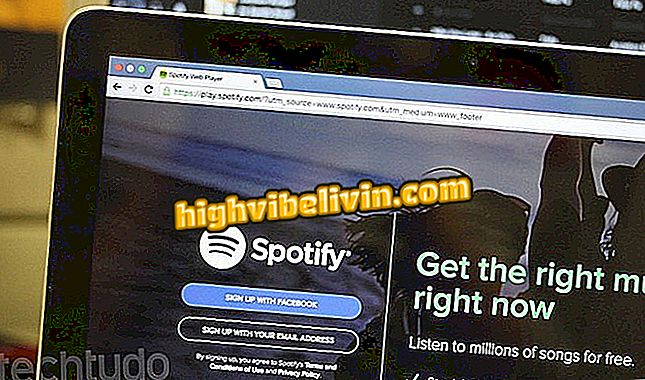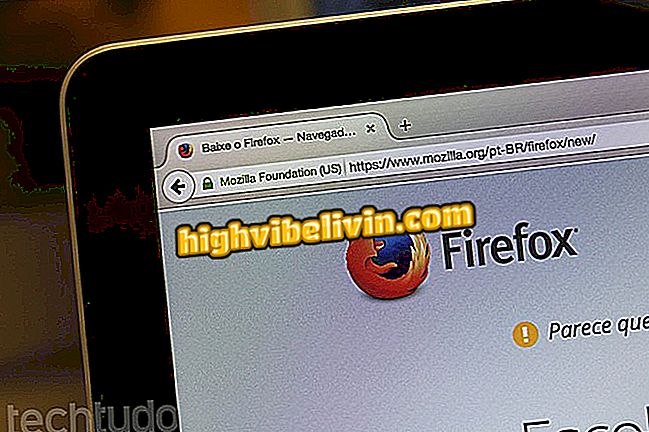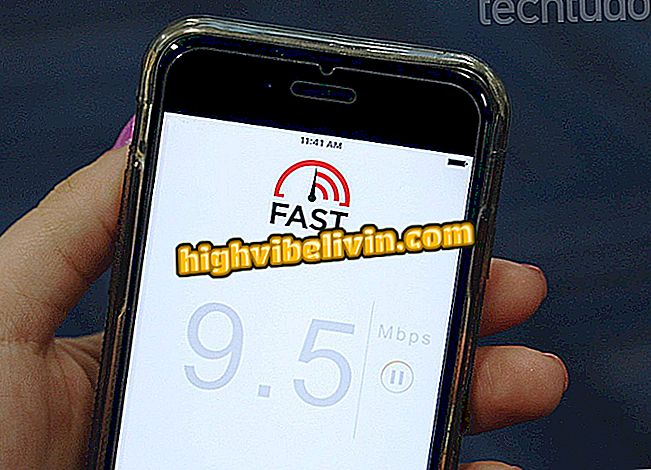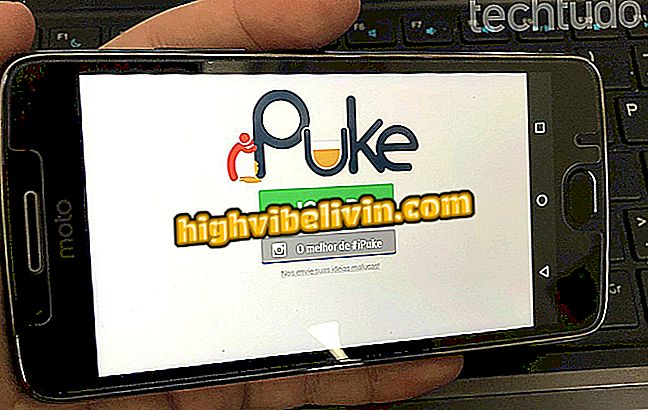PostMuse Ready 템플릿으로 Instagram Perfect Stories를 만드는 법
PostMuse는 Instagram의 Stories 게시물을위한 완벽한 준비 및 편집 가능한 템플릿을 제공하는 Android 및 iPhone (iOS) 용 애플리케이션입니다. 이 앱은 이미지와 텍스트를 제 시간에 조정할 수있는 고품질 디자인의 일련의 템플릿을 제공합니다. 사용자가 자신의 템플릿을 만들고 언제든지 편집 할 수있는 옵션도 있습니다.
읽기 : '기묘한'단어가 Instagram에서 패션을 보았습니다. 이해하다
디자인 요소를 만지기 만하면 글꼴, 색상 및 내용을 편집하고 소셜 네트워크 표준 차원의 자료를 준비 할 수 있습니다. 그 결과 특히 Stories에서 공유하기 위해 만든 전문적인 터치 출판물입니다. 휴대 전화에서 PostMuse의 주요 기능을 사용하는 방법은 다음과 같습니다.

PostMuse는 Instagram 게시물에 대한 템플릿을 제공합니다.
휴대 전화, TV 및 기타 할인 제품을 구매하고 싶습니까? 비교를 아십시오
1 단계. 휴대 전화에서 PostMuse를 무료로 다운로드 한 후 응용 프로그램을 열면 Instagram에서 사용할 수있는 여러 가지 디자인의 화면을 볼 수 있습니다. 템플릿에 액세스하려면 등록 할 필요가 없습니다. 옵션 중 하나를 터치하여 통합 편집기를 엽니 다.

무료 PostMuse 템플릿 중 하나를 선택하십시오.
2 단계. 템플릿 텍스트는 일반적으로 영어로 제공되지만 내용을 수동으로 변경할 수 있습니다. 편집 옵션을 열려면 텍스트 상자를 터치하십시오. "텍스트"에서는 서식을 잃지 않고 내용을 다시 쓸 수 있습니다.

PostMuse에서 게시물 텍스트 편집
3 단계. 크기 조정 및 글꼴과 같은 기타 텍스트 편집 옵션을 탐색하십시오. 또한 작문의 스타일 (이탤릭체, 밑줄 등), 색상 및 불투명도를 설정할 수 있습니다. 끝으로 이미지의 텍스트 상자 바깥을 탭하면 게시물 편집기 홈 화면으로 돌아갑니다.

PostMuse 텍스트 편집기를 종료하려면 이미지를 터치하십시오.
4 단계 : "확대 / 축소"에서는 아래쪽 막대를 옆으로 밀어서 배경 이미지의 크기를 조정할 수 있습니다. 또한 "크기"기능을 사용하여 이미지가 Stories에 올릴 수있는 올바른 형식인지 확인하는 것도 중요합니다. 사각, 세로 및 가로 형식의 피드에 대한 사후 옵션도 있습니다.

PostMuse에서 배경 이미지 크기 및 게시 크기 조정
5 단계. '추가'를 탭하여 이미지 및 기타 요소를 게시물에 추가하십시오. "무료 사진"을 만지면 응용 프로그램에서 사용할 무료 사진 갤러리를 보여줍니다.

PostMuse 포스트에 사진 및 기타 외부 요소 추가
단계 6. "저장하고 공유"를 눌러 PostMuse 공유 메뉴를 엽니 다. 그런 다음 "Instagram에서 공유"로 이동하여 이미지를 Instagram Stories로 직접 전송하십시오. 소셜 네트워킹 도구를 사용하여 소식을 향상시키고 추종자와 공유하십시오.

PostMuse 포스트를 Instagram Stories에서 직접 공유하십시오.
Instagram에서 캡션으로 사진을 게시 할 때의 문제점; 무엇을해야합니까? 포럼에서 질문하십시오.

Instagram에서 스토리를 만드는 법